windows10自带杀毒软件关闭方法是什么首先用户需要知道关闭了自带的杀毒软件是会影响电脑系统的安全的,因此是不建议关闭的,不过真的想关闭也是可以关闭的通过下面的几个步骤操作,用户能够关闭系统自带的杀毒软件,下面就是具体的windows10自带杀毒软件关闭方法介绍。
windows10自带杀毒软件关闭方法是什么
1、电脑桌面开始菜单,打开设置。
2、选择更新和安全打开。
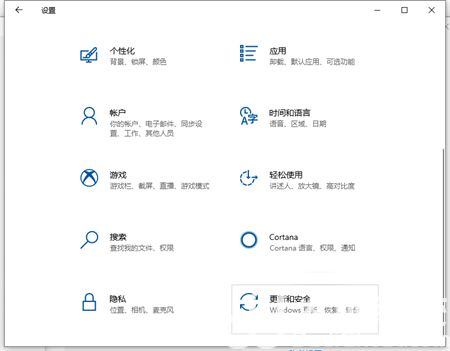
3、点击左侧的windows安全中心,然后按照图示打开。
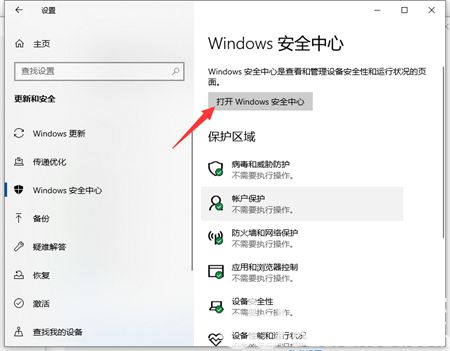
4、选中防火墙和网络保护,依次单击右侧的选项,选择关闭。
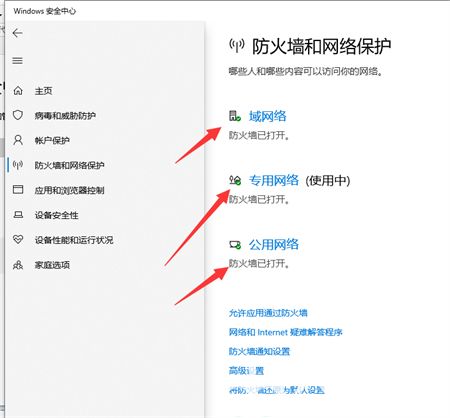
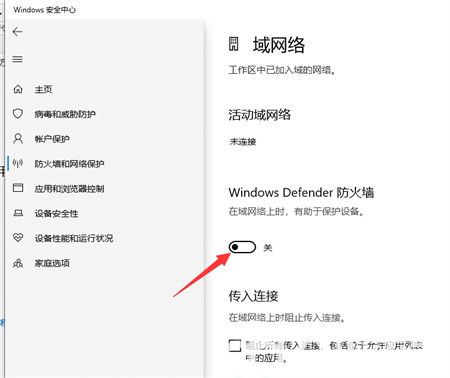
以上便是windows10自带杀毒软件关闭方法是什么的方法,有需要的小伙伴可以参照教程进行操作。